處理檔案時,剪下明顯比直接拷貝速度更快 一些,也更加可以節省磁碟空間,所以很多用戶喜歡用「剪貼簿」直接複製檔案。但不少小夥伴在電腦操作時遇到過這個難題:剪下後,是想把檔案從一個地方挪到另外一個地方,卻由於種種原因,比如操作過程中電腦斷電、複製或剪下了其他檔案等,而沒有及時在新的位址粘貼這個檔案,導致了檔案丟失。這的確讓人頭疼。那麼,應如何救援剪下的檔案?
如何救援剪下板上的檔案
很遺憾的告訴大家,剪下的檔案是不會出現在資源回收筒的,也就是說當發生檔案剪下後丟失的情況,我們要做的第一件事,就是去查看windows的剪貼簿,剪貼簿是指windows 作業系統提供的一個暫存資料夾,也稱為資料中轉站,剪貼簿在後臺起作用,在記憶體裡,是作業系統設置的一段存儲區域,但是我們在硬碟中是找不到的,如果需要的話,您有新的的文本輸入的地方按Crtl+V或右键粘贴才會出現,有新的內容被送到剪下板或重啟作業系統等,剪貼簿上的內容是會被覆蓋的。預設的windows是不安裝剪貼簿查看程式的。可以在控制台-添加刪除程式-windows元件-附件和工具-詳細資訊-附件-詳細資訊-構選剪貼簿檢視器,插入安裝光碟即可完成安裝。調出就是:開始-程式-附件-系統工具-剪貼簿檢視器。
使用專業的資料恢復軟體找回剪下的檔案
假如檔案不在剪貼簿檢視器,那麼該資料從剪貼簿徹底消失了。此時,要找回剪下的檔案,我們需要選擇專業的資料救援復軟體從被剪下前的硬碟分割區救援。我們推薦大家使用Bitwar Data Recovery資料救援軟體,它專注於檔案救援且涵蓋面廣泛,支持各種存儲裝置的檔案的誤刪除、格式化以及磁碟丟失的檔案救援。它可以救援任何類型的檔案。這裡,我們可以用Bitwar Data Recovery來救援檔案剪下丟失後的資料,
Bitwar Data Recovery救援剪下丟失的檔案方法
首先,在Bitwar官方網站下載Bitwar Data Recovery硬碟救援軟體並安裝http://tw.bitwar.net/data-recovery-software/或點擊如下按鈕安裝支持您作業系統的程式到電腦上。注意:安裝軟體時,切記不要將軟體安裝到檔案被剪下前丟失的分割區。也不要保存任何新的檔案到此分割區。以免覆蓋要救援的檔案。
第一步:啟動安裝好的Bitwar Data Recovery軟體并選擇檔案被剪下前丟失的分割區然後單擊"下一步"。如果檔案被剪下前是存儲於其他裝置如SD卡、USB隨身碟、外接硬盤等丟失的,您也只需將它們接入這個有安裝Bitwar Data Recovery軟體的電腦,然後在該程式中選擇它們。
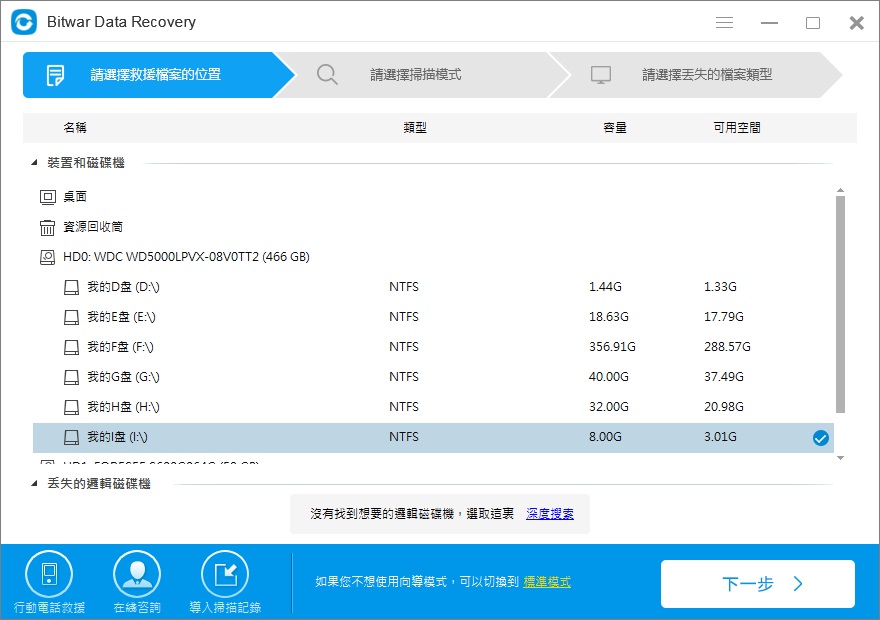
第二步:根據檔案丟失的原因選擇檔案救援方式。選擇"快速掃描",然後單擊"下一步"。如果快速掃描後沒有找到想要的檔案,可以使用"深度掃描"再次嘗試掃描。深度掃描會將該裝置上所有的原始檔案全部找出來。但深度掃描所需時間會偏久且沒有檔案名。
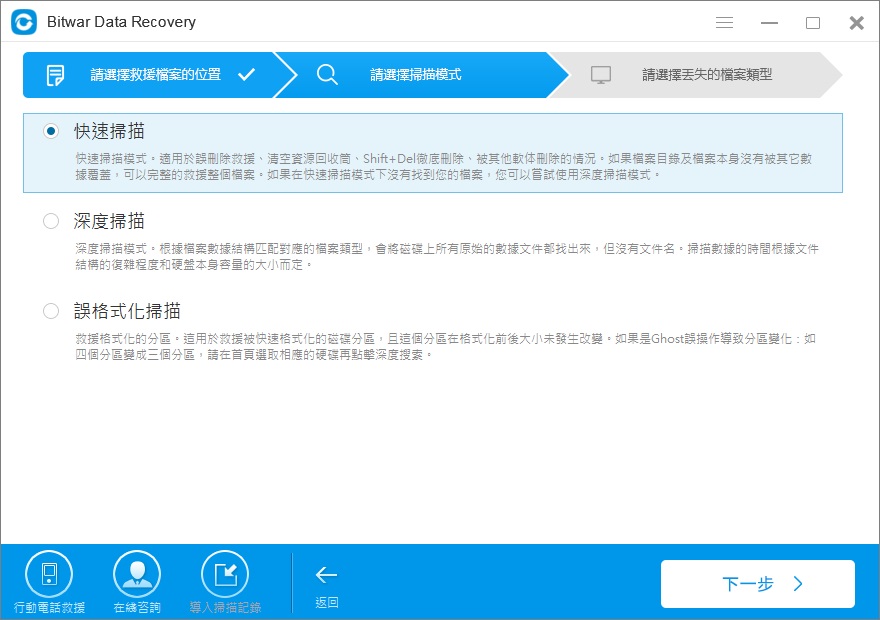
第三步:選擇您要救援的檔案所屬的檔案類型。單選需要的檔案類型有助於縮小掃描範圍,更快速的找到檔案。然後按"掃描"按鈕,程式將開始快速的掃描。
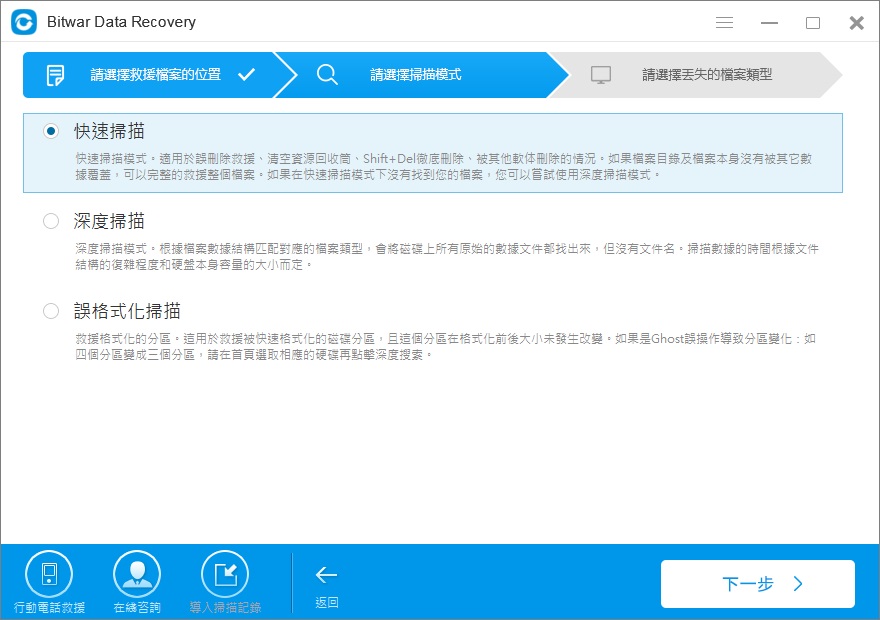
第四步:Bitwar Data Recovery的掃描是一個快速的過程,待掃描的完成後,您可以根據檔案名稱、路徑、類型等定位找到您需要的檔案并預覽它。當您找到了您要救援的檔案后選中它們,單擊"復原"按鈕將檔案保存到電腦其他的分割區或其他的外接存儲裝置。
注意:不要將檔案直接恢復到檔案被剪下前存在的分割區或裝置中。以免舊檔案被當場覆蓋!
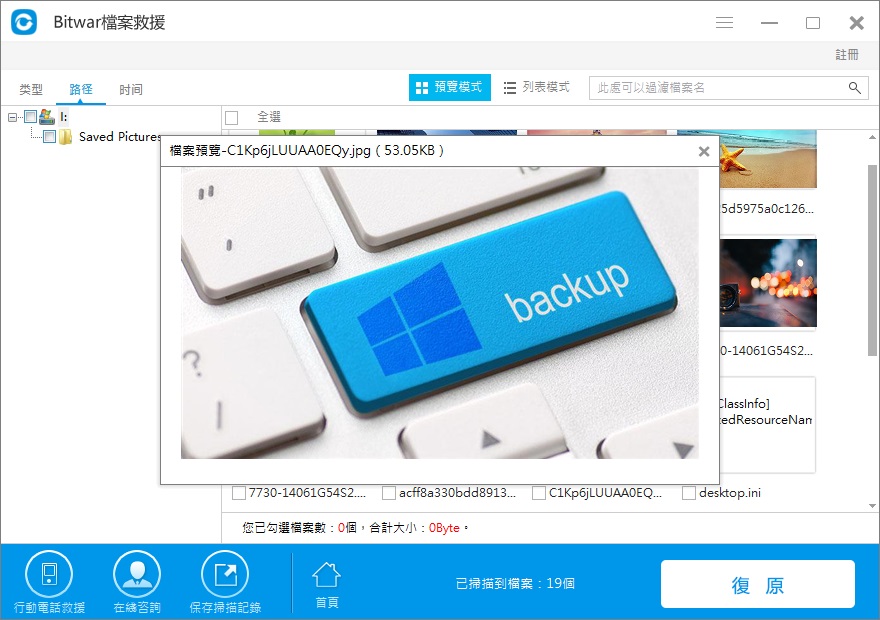
您根據以上步驟操作,剪下的檔案就能立馬被找回。Bitwar Data Recovery非常簡單好用,不僅如此,以後您電腦上不管遇到了檔案被誤刪除、還是分區被格式化資料丟失,包括您隨身攜帶的存儲工具如USB隨身碟、SD卡等存放裝置丟失的檔案,您都可以使用它恢復丟失的資料。





